
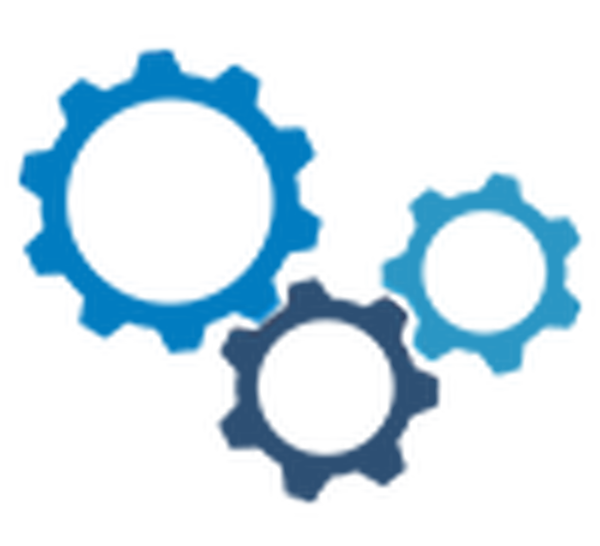 Na normálne fungovanie operačného systému Windows 10 (OS) je potrebné pôsobivé množstvo pamäte RAM. Jeho tvorcovia nemohli predvídať, ktoré zdroje by sa nevyžadovali, preto je v predvolenom nastavení všetko, čo teoreticky môže byť užitočné, automaticky načítané do OS. Otázka, ktoré služby môžu byť v systéme Windows 10 zakázané, nastáva prudko, keď sa počítač začne zavádzať extrémne pomaly a vykonáva štandardné operácie.
Na normálne fungovanie operačného systému Windows 10 (OS) je potrebné pôsobivé množstvo pamäte RAM. Jeho tvorcovia nemohli predvídať, ktoré zdroje by sa nevyžadovali, preto je v predvolenom nastavení všetko, čo teoreticky môže byť užitočné, automaticky načítané do OS. Otázka, ktoré služby môžu byť v systéme Windows 10 zakázané, nastáva prudko, keď sa počítač začne zavádzať extrémne pomaly a vykonáva štandardné operácie.
Znížením spotrebovaných zdrojov je možné zvýšiť výkon operačného systému, ale predtým, ako budete pokračovať v drastických akciách, je potrebné rozhodnúť, ktoré služby vypnúť v systéme Windows 10. Mali by ste si ich zvoliť rozumne, pretože to bude mať vplyv na budúcu prevádzku počítača. Ak máte pochybnosti, je lepšie nechať priveľa, než nechať náhodne odstrániť niečo, čo je systémovo dôležité. Voľba sa môže týkať prostriedku zodpovedného za zápis na disk alebo za prevádzku tlačiarne, ale stále stojí za to opýtať sa odborníka, ktoré služby môžu byť v systéme Windows zakázané 10.
Znížením spotrebovaných zdrojov v tomto prípade máme na mysli nahradenie typu načítania IT produktov - automatické na manuálne (v prípade potreby). V pokračovaní indikatívneho zoznamu služieb, ktorých odpojenie nie je nebezpečné, ako aj opis samotného postupu..
Alternatívou k zlepšeniu výkonu počítača zostáva zavedenie licencovaných ovládačov, premyslená sanácia „Startup“ Windows 10 a bezplatný program na rozpoznávanie nepotrebných zdrojov a ich vrátenie v prípade potreby na predchádzajúce hodnoty..
- Zakázanie služieb v systéme Windows 10
- Zoznam optimalizácie
- Jednoduchý optimalizátor služieb
Zakázanie služieb v systéme Windows 10
Niekoľko spôsobov, ako identifikovať existujúce IT produkty:
- Súčasne sa stlačia tlačidlá Win a R. Ďalej sa v príkazovom riadku zadá „services.msc“.
- Po Win a X, kliknite na "Správa počítača" a "Služby".
- „Ovládací panel“, potom „Správa“ a „Služby“.
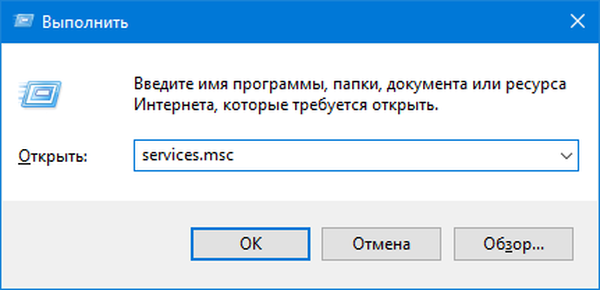
V dôsledku toho sa otvorí okno so všetkými aktívnymi a neaktívnymi službami. Karta „Spresnenie“ slúži na získanie informácií o konkrétnom prostriedku z tohto zoznamu vrátane informácií o tom, za čo je zodpovedný. Dvojitým kliknutím na ktorúkoľvek službu ju môžete zastaviť alebo povoliť, ako aj vybrať typ spustenia:
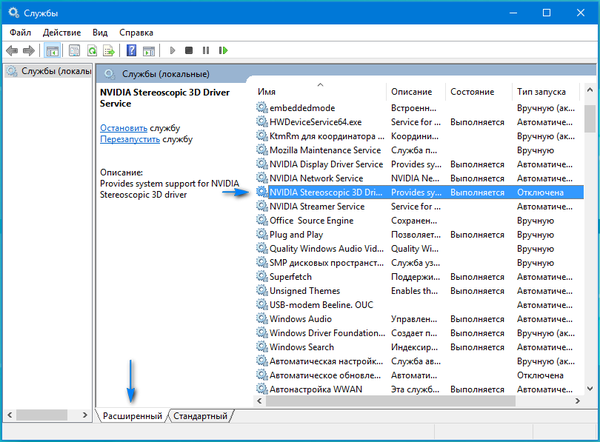
- automatický - keď zapnete počítač,
- ručne - podľa potreby,
- vypnuté - sťahovanie je odmietnuté, služba sa nespustí.

Po dokončení kliknite na tlačidlo Použiť..
Okrem toho sa odpojenie vykonáva pomocou príkazového riadku (od správcu), do ktorého sa zadáva sc config "ServiceName" start = disabled. Všetky údaje pre tento príkaz sú pri vykresľovaní servisných informácií v hornej časti okna..
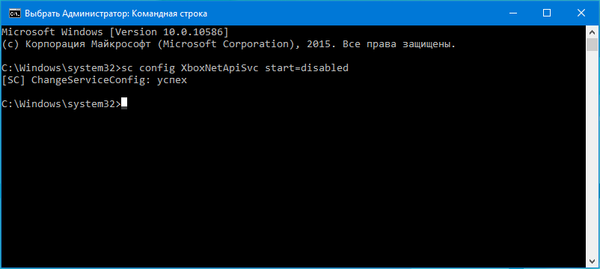
Časť IT zdrojov nie je len deaktivovaná, ale tiež vymazaná spolu s zbytočnými prvkami systému Windows 10. Ak to chcete urobiť, prejdite na „Ovládací panel“ pomocou tlačidla „Štart“, potom vyberte „Programy a funkcie“ a „Zapnúť alebo vypnúť súčasti systému Windows“..
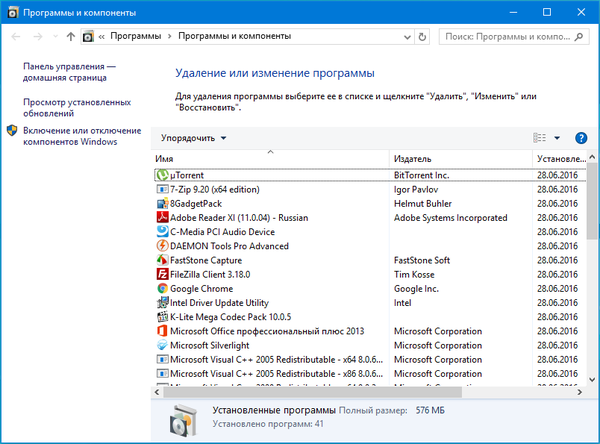
Je potrebné si uvedomiť, že operačný systém je zložitá štruktúra, v ktorej sú všetky procesy navzájom úzko prepojené.. Užívateľ nezávisle rozhoduje, ktoré služby nepotrebuje, ale bezmyšlienková voľba vedie k všeobecnej nestabilite. Aby sa predišlo nenapraviteľným následkom, odporúča sa najskôr vytvoriť ďalší bod obnovy, aby ste v prípade potreby vrátili systém do pôvodného stavu..
Môžete tiež sledovať nastavenia služieb vo vetve registra HKEY_LOCAL_MACHINE \ SYSTEM \ CurrentControlSet \ services \, kde editor exportuje dôležité parametre na rýchle obnovenie..
Zoznam optimalizácie
Niektoré zdroje IT možno vypnúť bez toho, aby sa narušila stabilita OS. Hlavnou podmienkou je ich nedostatok dopytu v každodennom živote. Orientačný zoznam:
- poskytovanie prístupu k Net.Tcp,
- fax,
- Zdroj IT pre geografickú polohu,
- Stereoskopická služba 3D ovládača NVIDIA,
- Šifrovanie BitLocker,
- Lokalizácia kľúča CNG,
- ALLJoyn podpora,
- pracovné priečinky,
- klientske licencie (ClipSVC),
- NET Štátna služba,
- prehliadač,
- identita aplikácie,
- Microsoft Windows SMS podpora,
- Pasca SNMP,
- Podpora Bluetooth,
- Hyper-V (vypnutie hosťa, tlkot srdca, synchronizácia času, výmena informácií, virtualizácia vzdialenej pracovnej plochy),
- servis senzorov, ich údajov a monitorovanie,
- Správa WS (Windows Remote Coordination),
- telemetria a pripojenie ďalších používateľov,
- pracovná stanica,
- Biometrická služba Windows,
- Xbox live,
- vzdialený register,
- Zdieľanie siete, ICS,
- dvojitý vstup do systému (zabezpečuje prácu viacerých účtov. Jediný naznačuje možnosť odpojenia zdroja),
- tlačový manažér a Superfetch (zabezpečuje tlač súborov na tlačiarni, v prípade ich neexistencie je zbytočná),
- Služba hlásenia chýb systému Windows,
- bezdrôtové nastavenie (táto služba nie je potrebná, ak prístup k sieti je cez kábel, nie cez Wi-Fi),
- služba nahrávania diskov (ich čas uplynul spolu s dopytom po bezpečnostnom prostriedku),
- Windows Search (niektoré nepoužívajú toto vyhľadávanie),
- Machine Debug Manager (potrebný iba pre profesionálnych programátorov),
- podpora sťahovania obrázkov (ak nie je k dispozícii skener, odporúča sa vypnúť),
- enumerátor zariadenia (synchronizuje a automaticky prehráva súbory z externých modulov gadget, spravidla nie je populárny),
- pomocník pre kompatibilitu programu.
Najobsiahlejší zoznam zdrojov a ich účel je uvedený na blackviper.com/service-configurations/black-vipers-windows-10-service-configurations/.
Jednoduchý optimalizátor služieb
Toto je bezplatný program na vypnutie služieb Windows 10 a optimalizáciu spúšťania. Poskytuje tri možnosti:
- zabezpečiť.
- optimálna.
- extrémnej.
Pred použitím sa tiež odporúča vytvoriť ďalší bod obnovenia..
Je to bezpečnejší nástroj pre neskúsených používateľov, pretože uľahčuje návrat do pôvodného stavu a starostlivo zaobchádza s dôležitými parametrami..
Softvérové rozhranie programu Easy Service Optimizer je pre ruského používateľa jasné. Jazyk je možné zmeniť v ponuke „Možnosti“ - „Jazyky“. Produkt IT nevyžaduje inštaláciu do počítača. Po spustení sa zobrazí zoznam všetkých IT produktov, ich aktuálny stav a parametre spustenia..
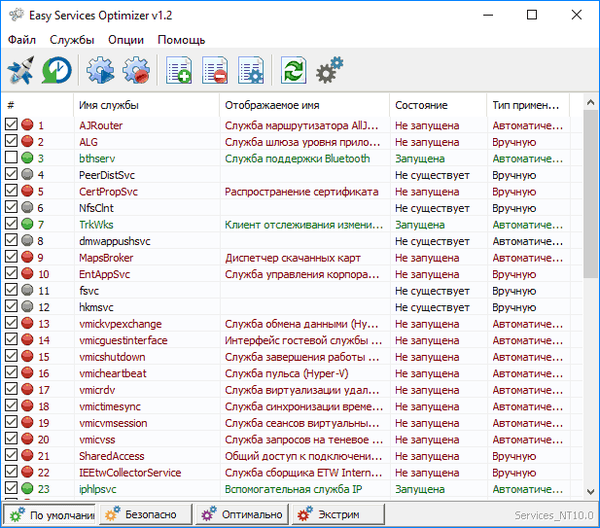
V spodnej časti rozhrania sú 4 klávesy. Umožňujú zvoliť predvolený stav služby, možnosť bezpečného vypnutia, optimálnu alebo extrémnu. V okne sa zobrazia budúce úpravy a kliknutím na ľavú ikonu v hornej časti sa vykonajú. Nové nastavenia sa používajú aj pomocou nastavení súborov a nastavení..
Dvojité kliknutie v službe vám umožní zobraziť názov, režim spustenia a hodnotu bezpečného spustenia, ktoré zdroj používa pri výbere rôznych nastavení. Okrem toho môžete pomocou kontextovej ponuky odstrániť zdroj, ktorý sa však neodporúča.
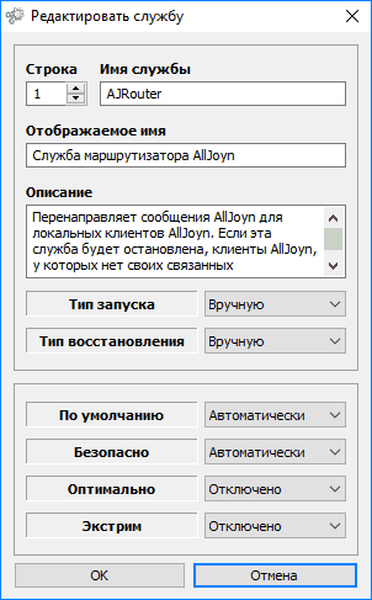
Program je verejne prístupný na adrese sordum.org/8637/easy-service-optimizer-v1-1/ (tlačidlo spustenia sťahovania sa nachádza v dolnej časti stránky).











